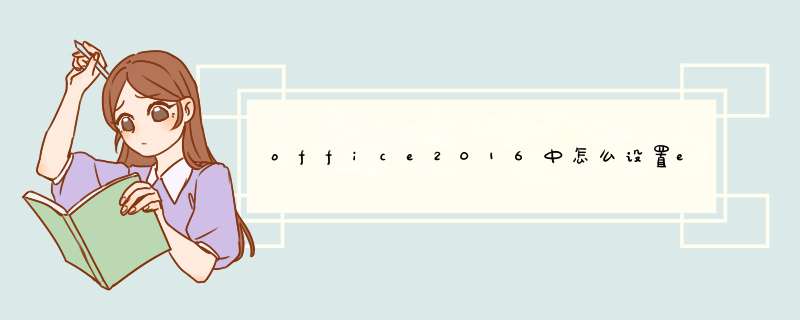
打开Excel文件,发现此文件非常大。
在工作表中任意处,按键盘上的Ctrl+Home键,光标直接定位于文件开始处。
在工作表中任意处,按键盘上的Ctrl+End键,光标直接定位于文件末尾处。
精确定位:
按Ctrl+G键,系统d出定位选项。
Excel文件很大,如何快速定位光标位置
在引用位置处,输入引用位置,如:B3000,即第B列、第3000行。
光标直接定位于引用位置B3000处。
Excel文件很大,如何快速定位光标位置
系统有记忆功能,在工作中,我们需要多次定位,直接按Ctrl+G键,选择相应的引用位置,按确定即能直接定位光标!
方法和总结:
1、定位至文件开始处:Ctrl+Home键。
2、定位至文件末尾处:Ctrl+End键。
3、精确定位:按Ctrl+G键→系统d出定位选项→在定位的引用位置→按确定→光标直接定位至引用位置。工具/材料
使用软件:WPS excel
01我们在桌面上双击WPS excel的快捷图标,将WPS excel这款软件打开,如图所示:
02打开WPS excel之后找到文件菜单,点击该选项在其下拉菜单那里找到选项,如图所示:
03点击选项d出excel选项对话框如图所示:
04我们在excel选项对话框内找到高级选项,如图所示:
05点击高级选项在右侧找到启用填充柄和单元格拖放功能,将该选项勾选就设置好了,如图所示:
欢迎分享,转载请注明来源:内存溢出

 微信扫一扫
微信扫一扫
 支付宝扫一扫
支付宝扫一扫
评论列表(0条)